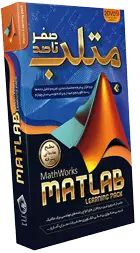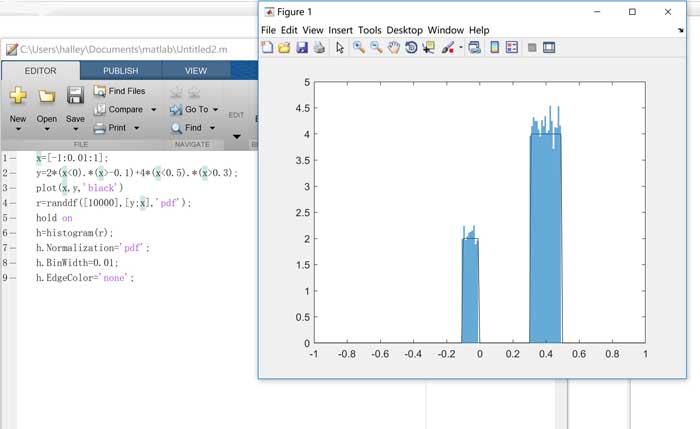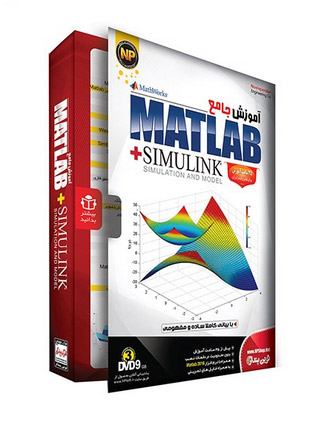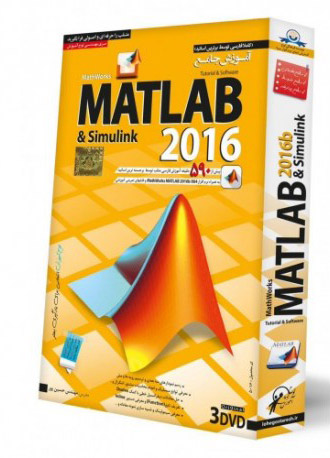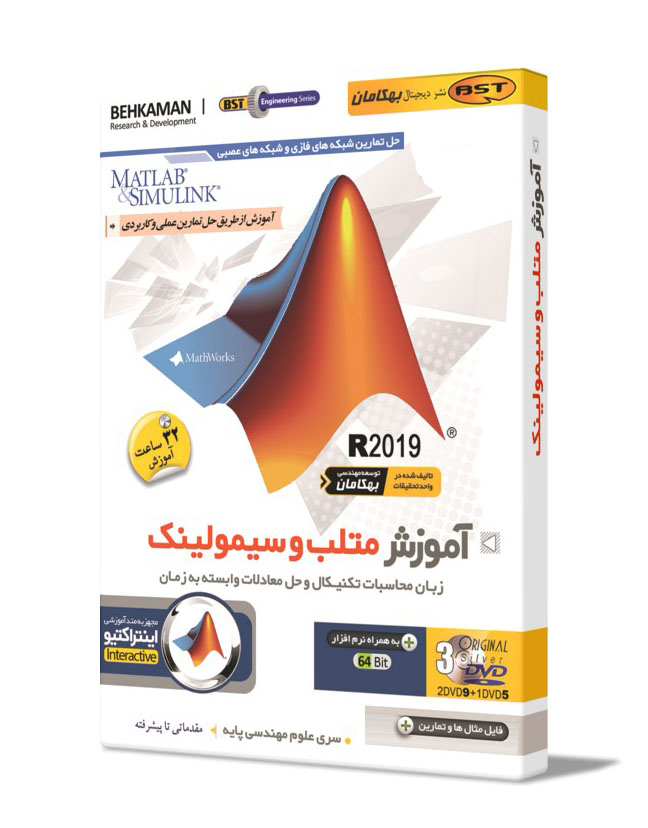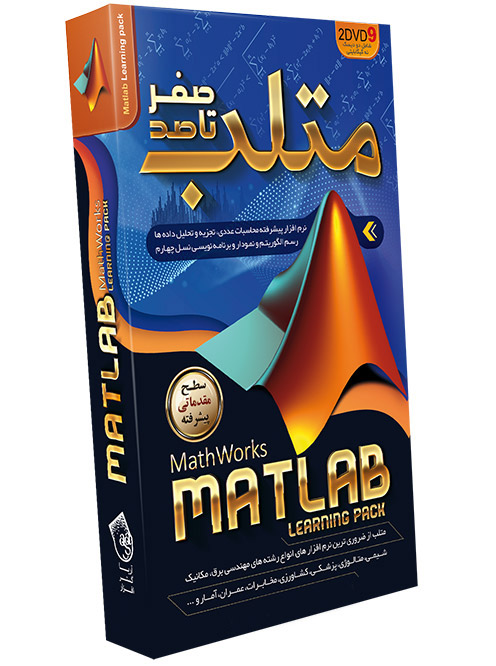آموزش فایل های m در متلب به زبان کاملا ساده
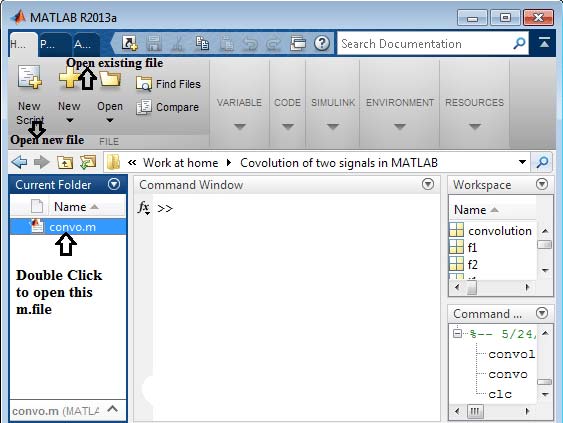
MATLAB یک زبان برنامه نویسی قدرتمند و همچنین محیط محاسباتی تعاملی است. MATLAB اجازه می دهد مجموعه ای از دستورات را در یک فایل نوشته و اجرای کنید.
فایل ها با پسوند m
MATLAB اجازه می دهد تا دو نوع فایل m ایجاد کتید.
- اسکریپت ها – فایل های اسکریپت فایل های برنامه ای با پسوند m هستند. در این فایل ها، شما مجموعه ای از دستورات را که می خواهید با هم اجرا کنید، می نویسید. اسکریپت در زمان اجرا ورودی نمیگیرد و هیچ خروجی نمیدهد. آنها بر روی داده های از قبل تعیین شده در برنامه عمل می کنند.
- توابع – فایل های توابع نیز فایل های برنامه با فرمت m هستند که می توانند ورودی ها و خروجی های بازگشتی را بپذیرند. متغیرهای داخلی بصورت محلی هستند.
شما می توانید از ویرایشگرMATLAB یا هر ویرایشگر متن دیگر برای ایجاد فایل m استفاده کنید. در این بخش، ما درباره فایل اسکریپت بحث خواهیم کرد. یک فایل اسکریپت حاوی خطوط متوالی چندگانه دستورات MATLAB و فراخوانیهای توابع است. شما می توانید یک اسکریپت را با تایپ کردن نام آن در خط فرمان اجرا کنید.
ایجاد و اجرای فایل اسکریپت
برای ایجاد فایل اسکریپت، شما باید از یک ویرایشگر متن استفاده کنید. شما می توانید ویرایشگر MATLAB را به دو روش باز کنید
- استفاده از خط فرمان
- با استفاده از IDE
اگر از خط فرمان (command prompt) استفاده می کنید، در خط فرمان edit را تایپ کنید. این دستور ویرایشگر را باز می کند. شما می توانید مستقیما بعد از edit نام فایل را نیز بنویسید.
edit
یا
edit >filename
دستور بالا فایل را به طور پیش فرض در MATLAB ایجاد می کند. اگر می خواهید تمام فایل های برنامه را در یک پوشه خاص ذخیره کنید، باید کل مسیر را معرفی کنید.
اجازه دهید پوشه ای با نام progs ایجاد کنیم. دستورات زیر را در خط فرمان تایپ کنید
mkdir progs% create directory progs under default directory
chdir progs% changing the current directory to progs
edit prog1.m% creating an m file named prog1.m
اگر شما برای اولین بار فایل را ایجاد می کنید، MATLAB از شما می خواهد که آن را تأیید کنید. روی yes کلیک کنید.
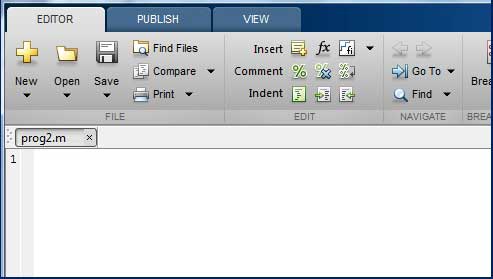
همچنین اگر شما از IDE استفاده می کنید، NEW -> Script را انتخاب کنید. این دستور همچنین ویرایشگر را باز می کند و یک فایل با نام Untitled ایجاد می کند. بعد از تایپ کد می توانید فایل را نام گذاری و ذخیره کنید.
کد زیر را در ویرایشگر تایپ کنید –
NoOfStudents = 6000;
TeachingStaff = 150;
NonTeachingStaff = 20;
Total = NoOfStudents + TeachingStaff …
+ NonTeachingStaff;
disp(Total);
پس از ایجاد و ذخیره فایل، می توانید آن را به دو روش اجرا کنید –
- با کلیک بر روی دکمه Run در پنجره ویرایشگر
- فقط نام فایل را درون خط فرمان تایپ کنید
پنجره ی Command Prompt نتیجه را نمایش می دهد –
۶۱۷۰
مثال
یک فایل اسکریپتی ایجاد کنید و کد زیر را تایپ کنید –
a = 5; b = 7;
c = a + b
d = c + sin(b)
e = 5 * d
f = exp(-d)
هنگامی که کد بالا کامپایل و اجرا می شود، نتیجه ی زیر را تولید می کند.
c = 12
d = 12.657
e = 63.285
f = 3.1852e-06
آموزش گام به گام پردازش سیگنال و تصویر در نرم افزار متلب
نکات عمومی و پیشرفته ریاضی در نرم افزار متلب به زبان ساده